Направите УСБ за покретање за Виндовс 10 Инсталл.вим већи од 4 ГБ
Како да направите УСБ за покретање за Виндовс 10 Инсталл.вим већи од 4 ГБ
Дани нарезивања ИСО слика оперативног система на диск су давно прошли. Данас већина рачунара може да се покрене са УСБ-а, тако да је једноставније ажурирати и практичније инсталирати Виндовс са УСБ флеш диска. Још један добар разлог за инсталацију на овај начин је брзина инсталације, која је знатно бржа од подешавања која се покреће са оптичког уређаја. Многи савремени уређаји не долазе са оптичким погоном.
Реклама
Постоји неколико метода које смо овде већ покрили, укључујући Руфус за УЕФИ, класик ДискПарт, и ПоверСхелл.
Међутим, ако имате датотеку инсталл.вим у вашој дистрибуцији Виндовс 10 која је већа од 4 ГБ, можда ћете морати да предузмете додатне кораке да бисте креирали УСБ диск за покретање. Ваш флеш диск мора имати две партиције уместо једне.
- Један од њих мора бити форматиран у ФАТ32. Ово ће вам омогућити да користите флеш диск и за класични БИОС и за модерне УЕФИ уређаје.
- Други мора бити форматиран у НТФС. Моћи ће да складишти велике датотеке.
Пре него што наставите, направите резервну копију свих важних података са вашег флеш диска. Поступак ће избрисати све датотеке и фасцикле из њега.
Кораци у наставку претпостављају да већ имате Виндовс дистрибуцију и да сте у могућности монтирајте га да бисте копирали његове датотеке.
Да бисте креирали УСБ за покретање за Виндовс 10 Инсталл.вим већи од 4ГБ,
- Повежите флеш диск са рачунаром.
- Притисните Вин + Р на тастатури и куцајте
дискпарту оквир Рун. Притисните тастер Ентер. - У ДискПарт конзоли откуцајте
лист диск. Приказаће табелу са свим вашим дисковима, укључујући тренутно повезани УСБ стицк. Обратите пажњу на број УСБ драјва. На пример, то је Диск 1.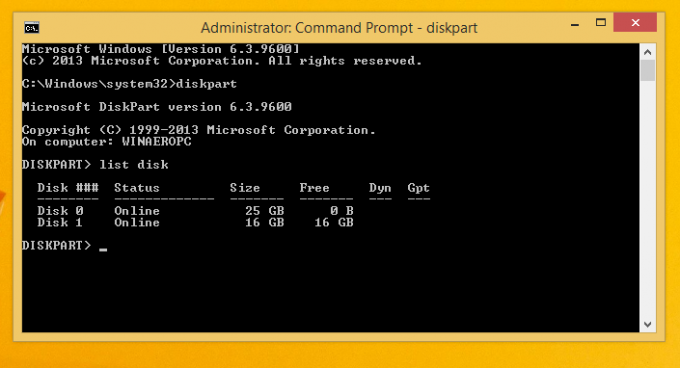
- Тип
селе диск #, где је # број вашег УСБ уређаја. За наш пример команде суселе диск 1. - Тип
чистда избришете садржај диск јединице. - Тип
креирај партицију примарна величина=1000да направите нову партицију од 1ГБ. - Откуцајте цреате партитион примари да бисте креирали још једну партицију која ће заузети остатак преосталог простора на диску.
- Тип
изаберите партицију 1да изаберете прву (1ГБ) партицију. - Форматирајте га у ФАТ32 на следећи начин:
формат фс=фат32 брз - Доделите му слово Кс:
доделити слово=Кс. - Учините да се може покренути помоћу команде
активан. - Сада изаберите другу партицију:
изаберите партицију 2. - Форматирајте га у НТФС:
формат фс=нтфс брзо. - Доделите слово И другој партицији командом:
додели слово=И. - Оставите ДискПарт са командом
излаз.
Завршили сте са изгледом флеш диска. Тхе диск Кс: је мала партиција за покретање, а вози И: је велика НТФС партиција за хостовање инсталл.вим фајл. Сада, хајде да исправно копирамо Виндовс датотеке.
Копирајте Виндовс инсталационе датотеке
- Отворите датотеке за подешавање оперативног система Виндовс у Филе Екплорер-у.
- Копирајте све осим
изворифасциклу уКс: вози(онај ФАТ32). - Копирајте изворни фолдер у
И: вози(НТФС партиција). - На Кс: партицији, креирајте нову
извориименик. Садржаће једну датотеку,боот.вим. - Копирај
боот.вимизИ:\соурцесдоКс:\соурцес. - У
И:\соурцесфолдер, креирајте нову текстуалну датотеку са следећим садржајем:[КАНАЛ]Малопродаја - Сачувајте га као
еи.цфг.
Ти си готов. Направили смо 2 партиције: ФАТ32 партицију (Кс:) и НТФС партицију (И:). Поставили смо извори фолдер укључен И:. на ИКС: чувамо све остало оригиналне дистрибуције. Направили смо и нову извори фолдер укључен ИКС: са једним фајлом БООТ.ВИМ. Последњи корак је потребан за покретање програма за подешавање приликом покретања са нашег УСБ диска.
Сада ћете моћи да инсталирате Виндовс користећи флеш диск који сте управо креирали без смањења величине датотеке инсталл.вим. Ово је корисно када имате прилагођену велику датотеку инсталл.вим.
То је то.
